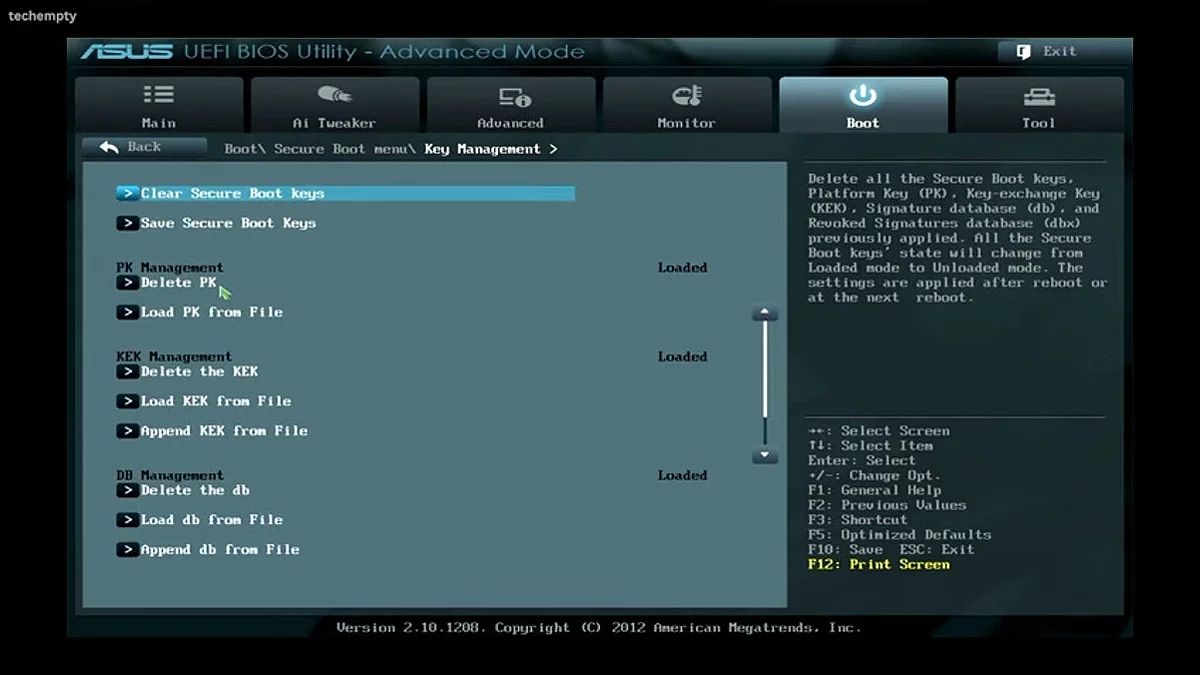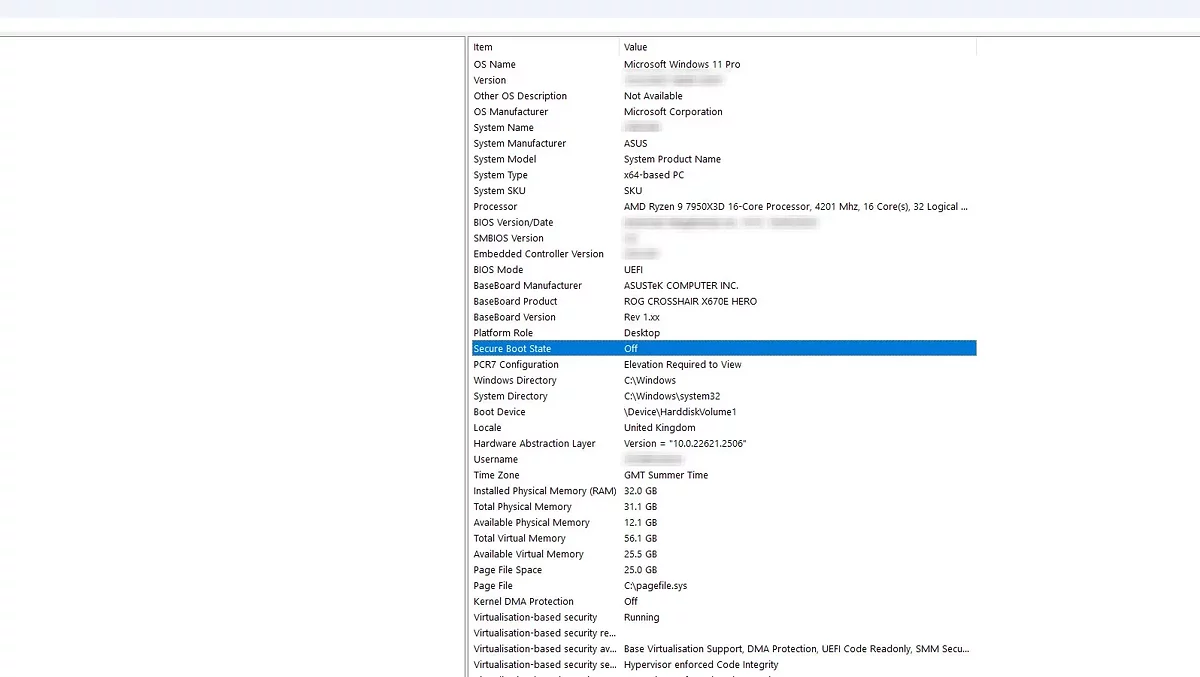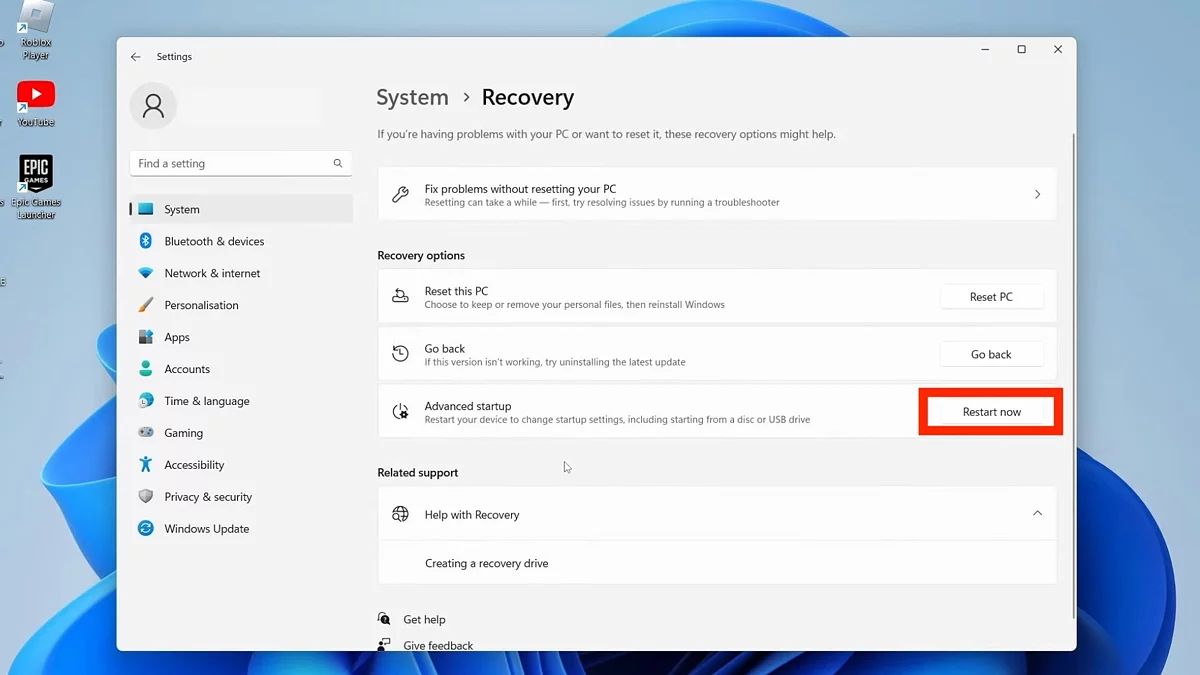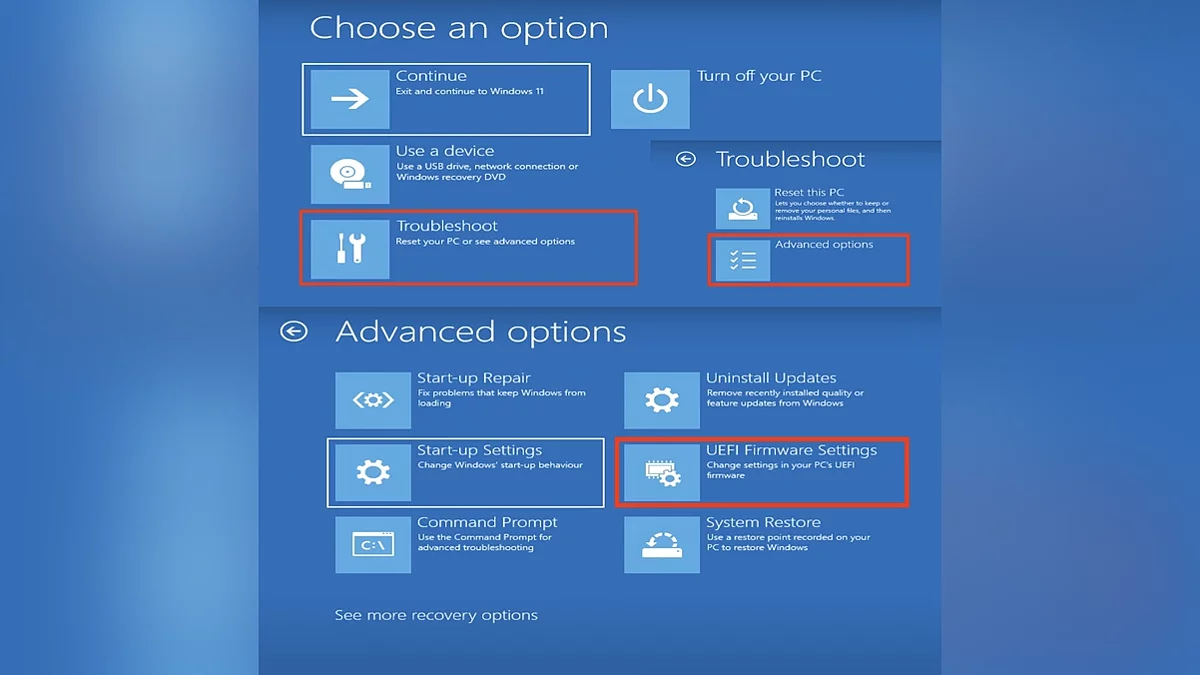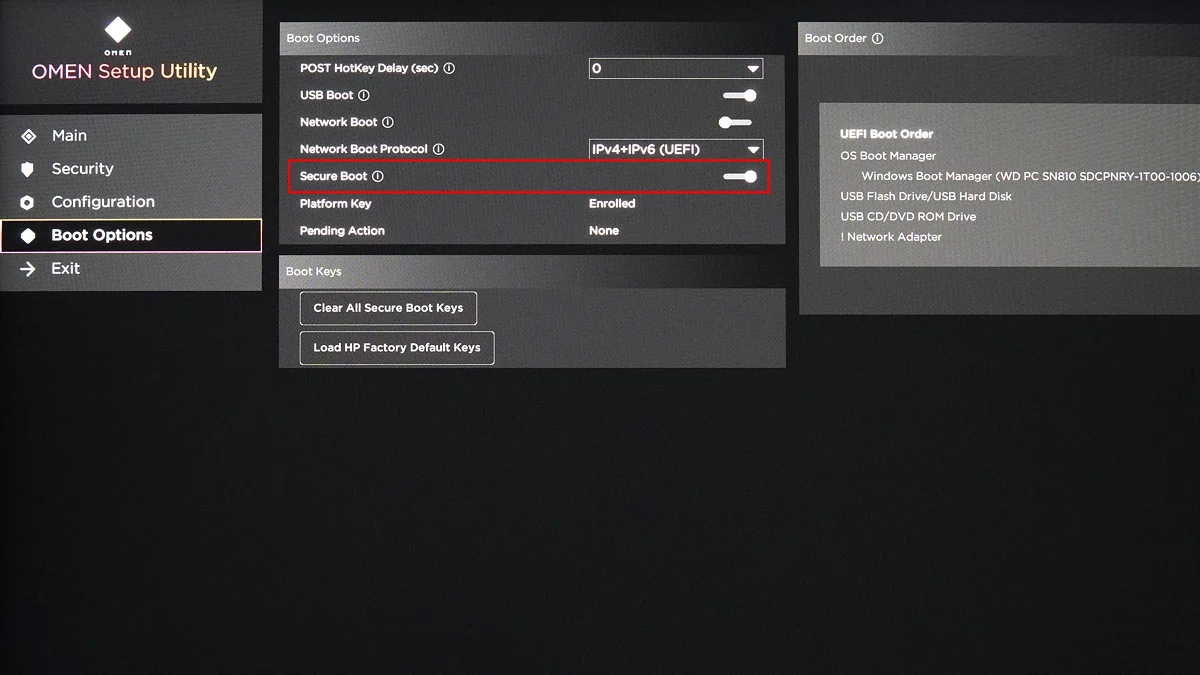Activer le démarrage sécurisé sur Windows 11 : étapes faciles
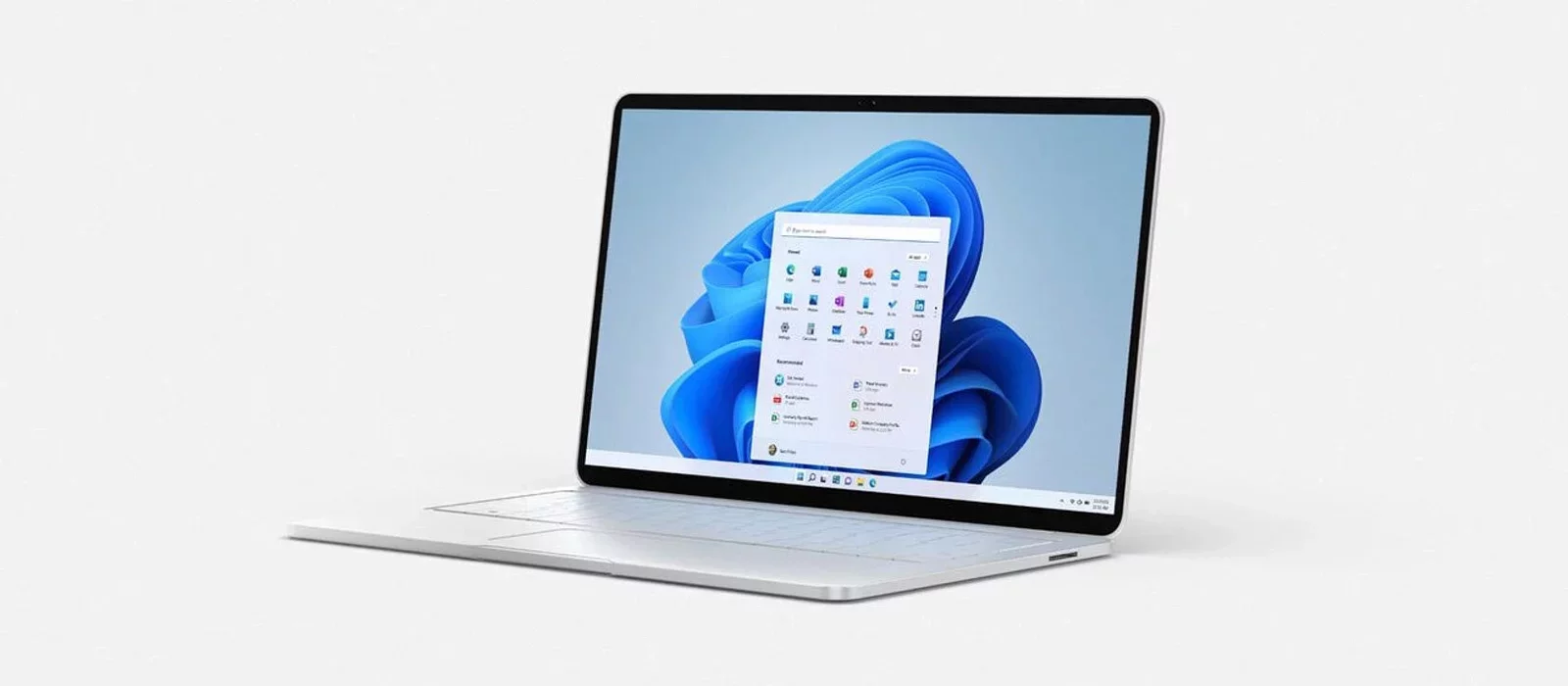
Bien que Windows 11 ne soit pas aussi flexible que Linux et n'offre pas un ensemble étendu d'options personnalisables, certains systèmes nécessitent encore une configuration supplémentaire avant le lancement complet de l'appareil. Un de ces réglages est l'activation du démarrage sécurisé. Même si vous ne l'avez pas fait à l'avance, ne manquez pas l'occasion d'activer cette utilité dès que possible.
Qu'est-ce que le démarrage sécurisé ?
Le démarrage sécurisé est une technologie intégrée dans le BIOS ou l'UEFI qui vérifie l'authenticité de divers composants système pour empêcher l'exécution de code malveillant.
Le processus d'analyse des logiciels et des applications principales se déroule pendant le démarrage de l'ordinateur. Si les vérifications réussissent, le système démarre et les données nécessaires sont envoyées à un stockage interne spécial. En cas de dysfonctionnements, vous recevrez une notification correspondante.
Les tests des composants sont basés sur les critères suivants : contrôle des modifications des paramètres de gestion d'accès, vérification des certificats électroniques et de l'intégrité, ainsi que l'obtention d'informations sur les améliorations et corrections disponibles.
Si vous devez modifier le système d'exploitation, vous pouvez désactiver le démarrage sécurisé. Voyons comment vérifier si cette technologie est activée.
Comment vérifier si le démarrage sécurisé est activé ?
Cliquez avec le bouton droit sur l'icône dans le coin inférieur gauche de l'écran associée à la Démarrer section. Dans le menu ouvert, sélectionnez l'option Exécuter . Ensuite, entrez msinfo32 et dans la section Informations système , faites défiler vers le bas jusqu'à ce que vous trouviez le paramètre État du démarrage sécurisé . Faites attention à sa valeur.
Malheureusement, vous ne pouvez pas activer le démarrage sécurisé dans cette utilité. Pour ce faire, vous devez d'abord lancer le BIOS et l'UEFI. Nous allons vous montrer comment cela peut être fait.
Lancement du BIOS ou de l'UEFI
Utilisez les paramètres où vous allez dans la section Système et ouvrez la sous-section appelée Récupération. Là, sélectionnez l'option pour redémarrer le PC pour une gestion plus détaillée de l'appareil.
Une fois que vous voyez l'écran bleu, parmi les choix, cliquez sur Dépanner, puis allez à Options avancées. Indiquez que vous souhaitez utiliser les paramètres du firmware BIOS ou UEFI. L'ordinateur redémarrera, après quoi il ouvrira l'utilitaire nécessaire.
De plus, vous pouvez ouvrir ce menu dans le cadre d'un démarrage normal : vous devrez maintenir enfoncée la touche Maj tout le temps. Sur certains modèles, les fabricants rendent l'accès direct au BIOS ou à l'UEFI disponible. Pour ce faire, maintenez simplement brièvement la touche assignée au démarrage. Elle est généralement assignée à F2 ou F12.
Activation de l'option de démarrage sécurisé
Assurez-vous que le BIOS ou l'UEFI est chargé dans la version avancée si votre appareil prend en charge une variante simplifiée — cela sera indiqué à côté du nom de l'ensemble de firmware.
Ensuite, vous devez ouvrir l'onglet Sécurité ou Démarrage , en fonction des spécifications de votre appareil. Ensuite, trouvez le paramètre Démarrage sécurisé et activez l'interrupteur ou sélectionnez l'option souhaitée dans la liste. Votre choix sera appliqué lors des prochains démarrages de l'ordinateur.
- Microsoft confirme que la mise à niveau vers Windows 11 restera gratuite
- Microsoft commence la mise à jour automatique des PC vers Windows 11 24H2
- Un chargeur original au design enroulable a été révélé